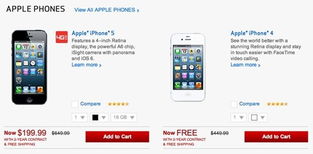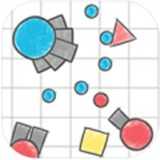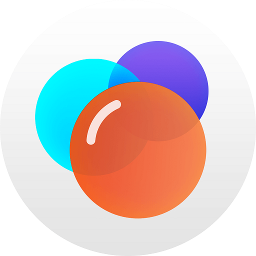安卓系统彩信设置,轻松掌握网络与彩信配置技巧
时间:2025-02-21 来源:网络 人气:
亲爱的手机控们,是不是有时候觉得手机里的彩信功能有点神秘,好像它总是在关键时刻“失踪”呢?别急,今天就来手把手教你如何让安卓手机的彩信功能焕发新生,让你轻松发送和接收那些充满色彩的信息!
一、彩信设置大揭秘:开启彩信之旅
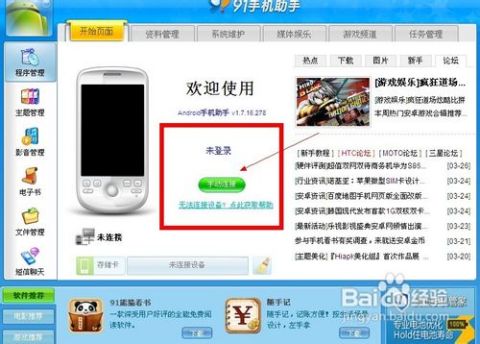
首先,你得找到彩信设置的藏身之处。打开你的安卓手机,滑动屏幕找到“设置”图标,点开它。在设置菜单里找到“无线和网络”这一栏,再点击进去。接下来,你会看到一个“移动网络设置”的选项,点击它,然后找到“接入点名称”,这里就是彩信设置的“秘密基地”啦!
二、中国移动彩信设置:轻松上手
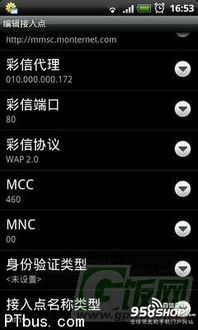
以中国移动为例,我们来一步步设置彩信。在接入点名称界面,点击右下角的“新建APN”按钮。接下来,按照以下步骤填写信息:
1. 名称:随便起一个名字,比如“中国移动彩信”。
2. APN:输入“cmwap”。
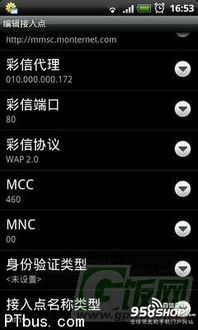
3. 代理:填写“10.0.0.172”。
4. 端口:输入“80”。
5. 用户名:留空。
6. 密码:留空。
7. 服务器:留空。
8. MMSC:输入“http://mmsc.monternet.com”。
9. 彩信代理:填写“10.0.0.172”。
10. 彩信端口:输入“80”。
11. 彩信协议:选择“WAP 2.0”。
12. MCC:填写“460”。
13. MNC:填写“00”。
14. APN类型:选择“mms”。
填写完毕后,点击右上角的“保存”按钮。这样,中国移动的彩信设置就完成啦!
三、联通3G彩信设置:轻松应对
如果你使用的是联通3G,那么设置方法也差不多。在接入点名称界面,点击“新建APN”,然后按照以下步骤填写信息:
1. 名称:比如“联通3G彩信”。
2. APN:输入“3gwap”。
3. 代理:填写“10.0.0.172”。
4. 端口:输入“80”。
5. 服务器:输入“http://www.wo.com.cn”。
6. MMSC:输入“http://mmsc.myuni.com.cn”。
7. 彩信代理:填写“10.0.0.172”。
8. 彩信端口:输入“80”。
9. 彩信协议:选择“WAP 2.0”。
10. MCC:填写“460”。
11. MNC:填写“01”。
12. APN类型:选择“mms”。
填写完毕后,点击“保存”按钮,联通3G的彩信设置也就搞定了!
四、彩信设置小贴士:注意事项与技巧
1. 测试彩信:设置完成后,别忘了给自己发一封包含图片的彩信,测试一下发送和接收情况,确保一切正常。
2. APN类型选择:如果你只是想使用彩信功能,那么APN类型选择“mms”即可。如果你还需要上网,那么可以选择“default”或“internet”。
3. 网络问题:如果在设置过程中遇到网络问题,可以尝试重启手机,或者联系运营商寻求帮助。
五、彩信设置:轻松享受彩信乐趣
通过以上步骤,相信你已经成功设置了安卓手机的彩信功能。现在,你可以尽情享受发送和接收彩信的乐趣了!记得,彩信不仅可以传递文字,还可以发送图片、音频和视频,让你的信息更加丰富多彩。快来试试吧,让你的手机生活更加多姿多彩!
相关推荐
教程资讯
教程资讯排行
- 1 能够结交日本人的软件,盘点热门软件助你跨越国界交流
- 2 psp系统升级620,PSP系统升级至6.20官方系统的详细教程
- 3 12371党员信息查询系统
- 4 海康威视c2c设备不在线,海康威视C2C设备不在线的常见原因及解决方法
- 5 ipad软件老是闪退?,iPad软件老是闪退?原因及解决方法全解析
- 6 psp3000系统6.61破解,老男人游戏网psp游戏下载
- 7 显卡驱动无法找到兼容的图形硬件,显卡驱动安装时出现“此图形驱动程序无法找到兼容的图形硬件”怎么办?
- 8 读书郎平板系统升级,读书郎平板电脑系统升级指南
- 9 塞班系统微信下载,塞班版本的微信下载
- 10 能玩gta5的云游戏平台,畅享游戏新体验